최근 카카오톡에 맞춤법 검사와 번역 기능이 추가되어 더욱 편리해졌습니다. 하지만 많은 분들이 이 기능에 대한 정보를 얻지 못해 어려움을 겪고 계십니다. 이 글에서는 카카오톡 맞춤법 및 번역 기능의 업데이트 내용과 자세한 사용 방법을 알아보도록 하겠습니다.

모바일카카오톡 맞춤법 및 번역 기능 사용하기
1. 카카오톡 업데이트 및 기능 확인
최신 버전 업데이트: 맞춤법 기능을 사용하기 위해서는 카카오톡 앱을 11.3 버전 이상으로 업데이트해야 합니다. 앱 스토어나 플레이 스토어에서 카카오톡을 검색하고 '업데이트' 버튼을 누르면 됩니다.
자동 추가된 기능: 업데이트 후 카카오톡 앱을 다시 열면 입력창 아래에 '맞춤법'과 '번역' 버튼이 자동으로 추가됩니다. 별도의 설정 없이 바로 사용할 수 있습니다.
2. 맞춤법 기능 사용 방법
맞춤법 검사: 입력창에 메시지를 입력한 후 '맞춤법' 버튼을 누르면 틀린 부분이 표시됩니다. 하단의 '입력창에 적용하기' 버튼을 눌러 수정된 내용을 반영하고 메시지를 전송할 수 있습니다.
완벽하지 않은 기능: 아직은 100% 완벽하지 않지만 맞춤법에 대한 기본적인 검사와 수정은 가능합니다.

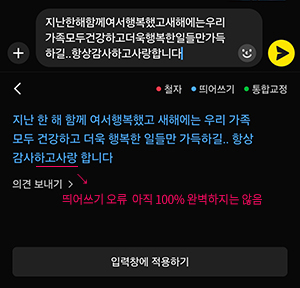



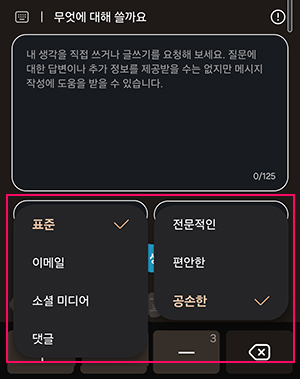

3. 번역 기능 사용 방법
다국어 번역: 입력창에 메시지를 입력한 후 '번역' 버튼을 누르면 선택한 언어로 번역된 결과를 확인할 수 있습니다.
받은 메시지 번역: 다른 사람이 보낸 외국어 메시지를 길게 누르면 메뉴가 나타나고 '번역'을 선택하여 내용을 확인할 수 있습니다.



PC 카카오톡에서 맞춤법 및 번역 기능 사용하기
PC 카카오톡에서도 스마트폰과 동일하게 맞춤법 검사와 번역 기능을 편리하게 이용할 수 있습니다.
기능 사용 방법
1. 카카오톡 실행 및 채팅방 선택: PC에서 카카오톡을 실행하고 맞춤법 검사나 번역을 원하는 채팅방으로 이동합니다.
2. 메시지 입력: 채팅 입력창에 검사하거나 번역하고 싶은 문장을 입력합니다.
3. 맞춤법 검사:
입력창 아래에 위치한 "맞춤법" 버튼을 클릭합니다.
시스템이 문장을 분석하여 오류가 있는 부분을 표시하고 수정 제안을 제공합니다.
수정하고 싶은 부분을 선택하거나 제안된 수정 내용을 그대로 적용할 수 있습니다.
4. 번역 기능:
입력창 아래에 위치한 "번역" 버튼을 클릭합니다.
기본 설정된 언어로 번역된 결과가 나타납니다.
다른 언어로 번역하고 싶다면 번역 설정 메뉴에서 원하는 언어를 선택할 수 있습니다.


카카오톡의 맞춤법 검사와 번역 기능은 이제 PC에서도 이용할 수 있어 언제 어디서든 정확하고 빠른 소통이 가능해졌습니다. 업무는 물론 일상생활에서도 외국어로 된 메시지를 번역하거나 맞춤법을 걱정 없이 메시지를 주고받을 수 있어 더욱 효율적인 커뮤니케이션을 경험할 수 있습니다.




